

By Vernon Roderick, Dernière mise à jour: January 18, 2024
Regarder des vidéos sur YouTube est devenu le passe-temps de nombreuses personnes sur Internet. Nous apprécions souvent le divertissement qu'il nous offre. Ce qui est si génial, c'est qu'il est disponible partout dans le monde. Cependant, cela ne signifie pas que ce sera toujours comme ça.
Il y a des cas où vous ne pouvez pas accéder à YouTube, et l'une des raisons les plus courantes en est le La connexion YouTube au serveur a été perdue Erreur. Bien que cela puisse être un phénomène courant pour beaucoup, il existe des solutions définitives à un tel problème, et cet article vous fournira ces solutions. Commençons par notre première entrée.
Correctif n ° 1: désactivez votre bloqueur de publicitésCorrection n ° 2: effacer le cache de l'appareilCorrectif n ° 3: modifiez vos paramètres réseauCorrectif n ° 4: définir la date comme automatiqueCorrectif n ° 5: redémarrer YouTubeCorrectif n ° 6: se reconnecter à YouTubeCorrectif # 7: Mettre à jour YouTubeCorrectif n ° 8: réinstallez YouTubeCorrectif n ° 9: Vérifier les serveurs abattus
Une des causes de La connexion YouTube au serveur a été perdue c'est quand vous avez un bloqueur de publicités installé sur votre téléphone ou votre navigateur. Pour les navigateurs, obtenir une extension de blocage des publicités est aussi simple que possible. Bien sûr, pour les appareils mobiles, il faut d'abord rooter l'appareil afin d'obtenir une telle application. Si vous avez vraiment pris la peine de le faire, voici comment vous pouvez désactiver le bloqueur de publicités. Voyons maintenant les étapes:
Cela devrait désactiver le bloqueur de publicités, qu'il s'agisse d'une extension ou d'une application. Une fois qu'il a disparu, le problème avec La connexion YouTube au serveur a été perdue devrait être corrigé. Sinon, ce n'est peut-être pas la solution que nous recherchons.
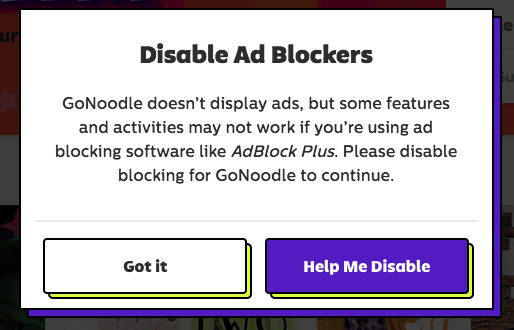
Pour commencer, le cache est ce que nous appelons les données qui sont temporairement stockées sur votre système. Il permet aux applications de se charger plus rapidement qu'elles ne le font normalement et rend le système plus optimisé. Cependant, il y a parfois trop de données dans le cache pour qu'il fasse le contraire de ce pour quoi il a été initialement conçu.
Cela peut entraîner des problèmes sur des applications telles que La connexion YouTube au serveur a été perdue. Nous allons donc effacer le cache de l'appareil, et voici comment vous pouvez le faire:
C'est tout ce que vous devez savoir sur l'effacement du cache de votre appareil. N'oubliez pas de vous en tenir à ces instructions, car cela pourrait ne pas bien se terminer si vous en faites trop. En outre, cela a été fait uniquement pour les utilisateurs d'appareils mobiles. Si cela n'a pas fonctionné, le cache n'est peut-être pas le problème.
Lorsque nous parlons de connexion au serveur, l'une des choses qui nous viendra à l'esprit est la connexion Internet. Sans cela, il est naturel pour le La connexion YouTube au serveur a été perdue une erreur se produit. Notre troisième entrée consiste donc à corriger nos configurations de réseau:
Avec cela, vos configurations réseau devraient être aussi parfaites que possible. Il ne devrait y avoir aucune raison La connexion YouTube au serveur a été perdue erreur se produit toujours, à moins bien sûr que le problème ne soit pas avec la connexion réseau.
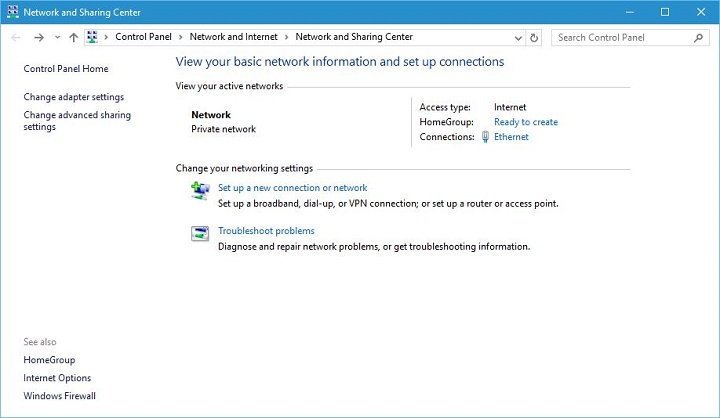
Beaucoup de gens se demanderont quel est le problème avec la date. Malheureusement, il s'agit d'un malentendu très courant. En fait, vous l'ignorez peut-être jusqu'à présent. Lorsque la date est mal réglée, il est possible que les serveurs de différentes applications ne parviennent pas à se connecter. Pour résoudre ce problème, nous devrons définir la date sur automatique, afin qu'elle ne soit pas incorrectement définie:
Avec cela, vous avez réglé la date automatiquement. Il ne devrait y avoir aucun problème concernant une date et une heure incorrectes. Cependant, parfois, le problème n'est pas causé par votre appareil, mais plutôt par l'application elle-même.
Si les quatre solutions susmentionnées ne fonctionnent pas, il est temps de faire face au problème concernant La connexion YouTube au serveur a été perdue via l'application. Pour cela, notre première option consiste à redémarrer YouTube car ce serait la plus simple. Mais ce ne sera pas aussi simple que vous le pensez:
Avec cela, vous avez redémarré YouTube avec succès. Il ne devrait pas y avoir de trace lorsque vous l'avez fermé, et cela devrait donc résoudre tous les problèmes de démarrage de YouTube. Si cela ne fonctionnait pas, vous aurez besoin d'une méthode plus extrême pour réparer l'application YouTube.
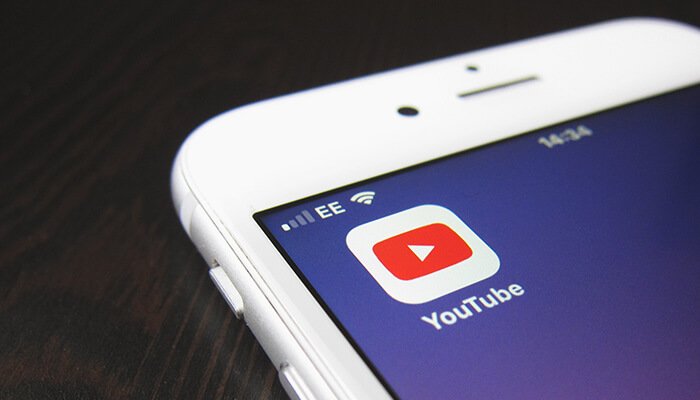
Avant, nous essayions de redémarrer YouTube en arrêtant d'abord l'application et en effaçant les données et le cache. Hélas, cela ne suffira pas si vous voulez résoudre le problème avec La connexion YouTube au serveur a été perdue. Parfois, vous devrez également modifier votre compte YouTube. En effet, il arrive que YouTube ne puisse pas récupérer correctement les données en raison d'un compte mal configuré.
Bien sûr, vous vous demandez peut-être pourquoi cela se produit maintenant même si cela ne s'est pas produit auparavant. Cela est principalement dû au fait que YouTube connaît souvent des mises à jour, de sorte que votre compte peut avoir été exclu de sa base de données au cours du processus. Pour cette raison, nous devons à nouveau inclure votre compte, et ce serait en vous reconnectant à YouTube.
Pour cela, il vous suffit de vous déconnecter de votre compte YouTube. Ensuite, forcez l'arrêt YouTube et faites ce que vous avez fait dans le correctif n ° 5, sauf que cette fois, vous devez vous connecter au compte une fois que vous avez terminé.
Comme nous l'avons déjà dit, YouTube subit de nombreuses mises à jour lors de son développement. Pour cette raison, il est sûr de supposer que des problèmes que vous n'avez pas rencontrés auparavant mais auxquels vous êtes actuellement confrontés peuvent être dus à de telles mises à jour. Cela dit, vous devez vous assurer que vous êtes toujours à jour sur la dernière version de YouTube. Vous pouvez le faire en suivant simplement ces étapes:
Après cela, le La connexion YouTube au serveur a été perdue erreur, ou tout autre bogue d'ailleurs, peut se corriger automatiquement. Cela est particulièrement vrai si la dernière mise à jour implique la correction de problèmes de bogue. Passons maintenant à notre dernière méthode pour réparer l'application YouTube.
Si vous n'avez pas pu utiliser le correctif # 7, c'est soit parce que l'application YouTube est déjà mise à jour, soit que votre application YouTube n'a pas besoin de la mise à jour. Le premier cas est compréhensible, donc ce que vous devez savoir est le dernier.
C'est souvent le cas lorsque YouTube contient des logiciels malveillants ou des virus dont la mise à jour ne résoudra pas le problème sous-jacent. Ce que vous devez faire est de le désinstaller complètement puis de le réinstaller. Pour ce faire, procédez comme suit:
Si vous suivez attentivement ces étapes, vous pourrez réinstaller YouTube avec succès. Étant donné que la raison pour laquelle vous avez fait cela est en raison d'une corruption potentielle, nous vous suggérons d'utiliser uniquement Play Store pour installer YouTube à partir de maintenant, car d'autres sources peuvent avoir une intention malveillante. Quoi qu'il en soit, passons à notre dernière option pour résoudre La connexion YouTube au serveur a été perdue.
Bien que ce soit un peu rare, il y a des cas où YouTube ferme temporairement son serveur pour résoudre des problèmes majeurs. Bien sûr, cela peut être considéré comme un événement très rare, mais cela ne fait pas de mal de le savoir. Vous ne pourrez rien faire, mais vous pouvez au moins apprendre à confirmer si c'est vraiment la raison de la La connexion YouTube au serveur a été perdue problème.
Vous pouvez le faire en allant sur des sites Web qui vous montrent des serveurs actuellement en panne. Un exemple d'un tel site Web est Down Detector. En vous rendant sur ce site, vous verrez des serveurs qui sont en panne. Si vous voyez YouTube, cela confirme votre hypothèse.
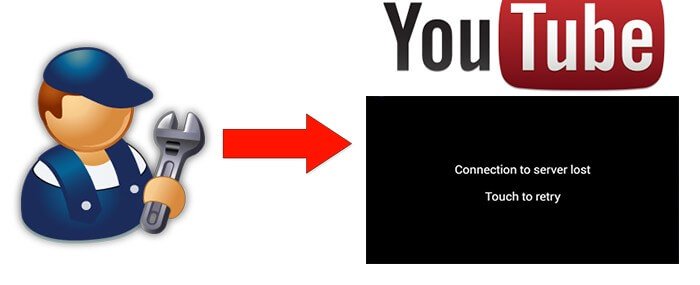
Il va de soi que YouTube est l'une des plateformes de divertissement les plus visitées. Cependant, nous ne pouvons pas toujours compter sur YouTube pour notre divertissement, d'autant plus que cette plate-forme pose également des problèmes.
L'un de ces problèmes est le La connexion YouTube au serveur a été perdue. Bien sûr, vous pouvez facilement résoudre le problème avec quelques correctifs, mais ce n'est pas une chance garantie de succès à 100%. Quoi qu'il en soit, j'espère que cela vous a aidé à résoudre votre problème d'accès à YouTube.
Laisser un commentaire
Commentaire
iOS Toolkit
3 méthodes pour récupérer vos données supprimées de l'iPhone ou de l'iPad.
Essai Gratuit Essai GratuitArticles Populaires
/
INTÉRESSANTTERNE
/
SIMPLEDIFFICILE
Je vous remercie! Voici vos choix:
Excellent
Évaluation: 4.6 / 5 (basé sur 75 notes)